Résumé de l'IA
Souhaitez-vous configurer une connexion de secours pour vous assurer que vos courriels sont livrés ? Avec WP Mail SMTP, vous pouvez ajouter une connexion supplémentaire, puis l'utiliser comme connexion de secours au cas où la connexion principale ne parviendrait pas à envoyer les emails.
Ce tutoriel vous montrera comment configurer une connexion de sauvegarde dans WP Mail SMTP.
Dans cet article
Avant de commencer, vous devez vous assurer que WP Mail SMTP est installé et activé sur votre site WordPress et que vous avez vérifié votre licence.
Qu'est-ce qu'une connexion de secours ?
Une connexion de secours dans WP Mail SMTP est utilisée comme une connexion supplémentaire pour s'assurer que les emails de votre site web sont délivrés. Si votre connexion principale ne parvient pas à envoyer les emails, la connexion de secours sera utilisée comme substitut pour améliorer la délivrabilité des emails.
Remarque : Avant de configurer une connexion de sauvegarde, vous devez ajouter au moins une connexion supplémentaire à votre site web.
Mise en place d'une connexion de sauvegarde
Une fois que vous avez ajouté une connexion supplémentaire, allez sur WP Mail SMTP " Settings pour accéder à la page de configuration du plugin.
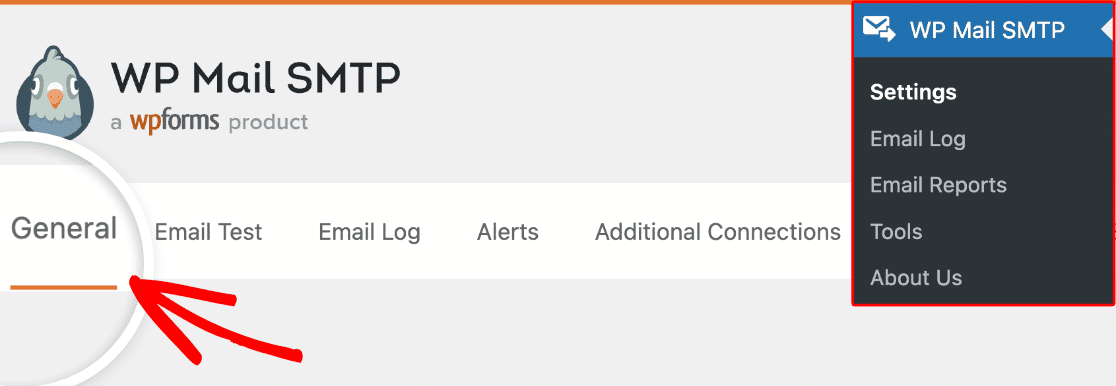
Dans l'onglet Général, descendez jusqu'à la section Connexion de sauvegarde.
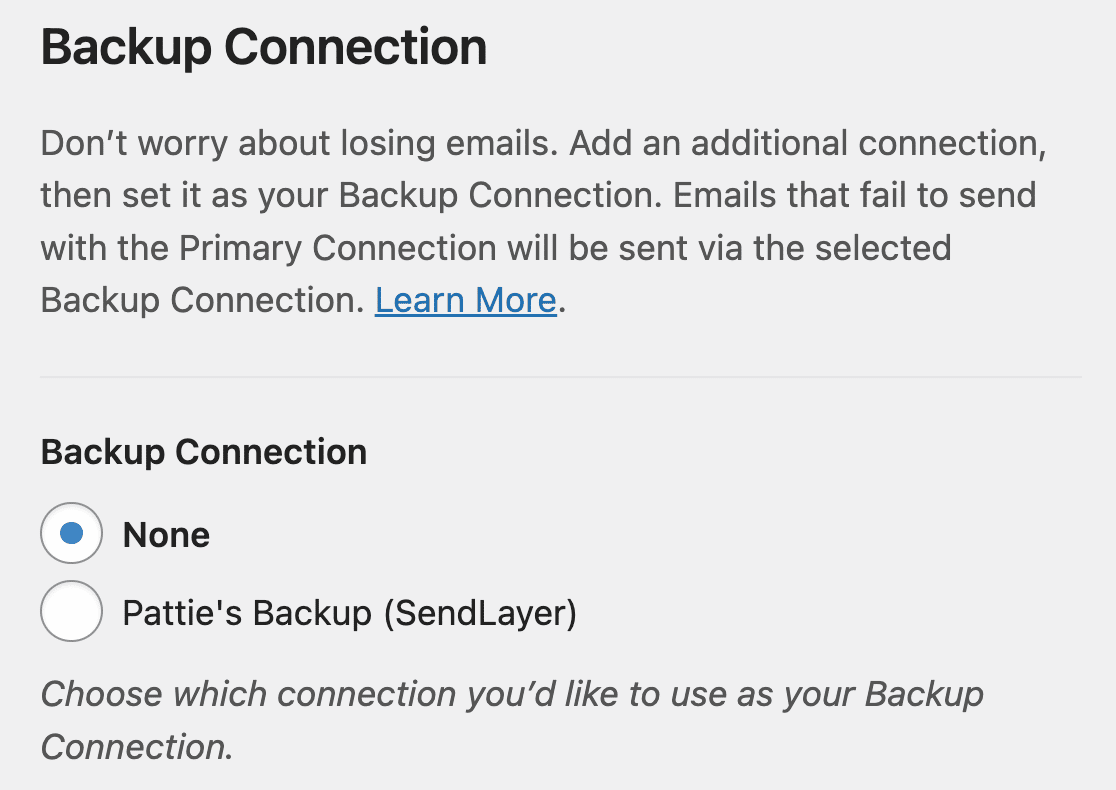
Ici, vous pourrez choisir toute connexion supplémentaire que vous avez précédemment configurée.
Note : Vous pouvez ajouter plusieurs connexions supplémentaires dans WP Mail SMTP. Mais vous ne pourrez choisir qu'une seule d'entre elles comme connexion de sauvegarde.
Choisissez celle que vous souhaitez utiliser comme connexion de sauvegarde.
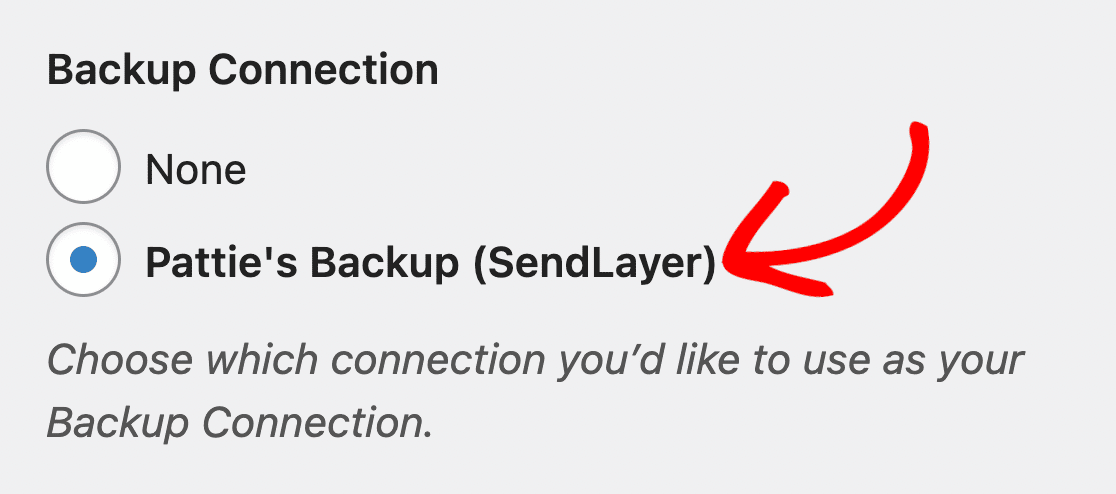
Veillez à cliquer sur Enregistrer les paramètres après avoir effectué votre sélection.
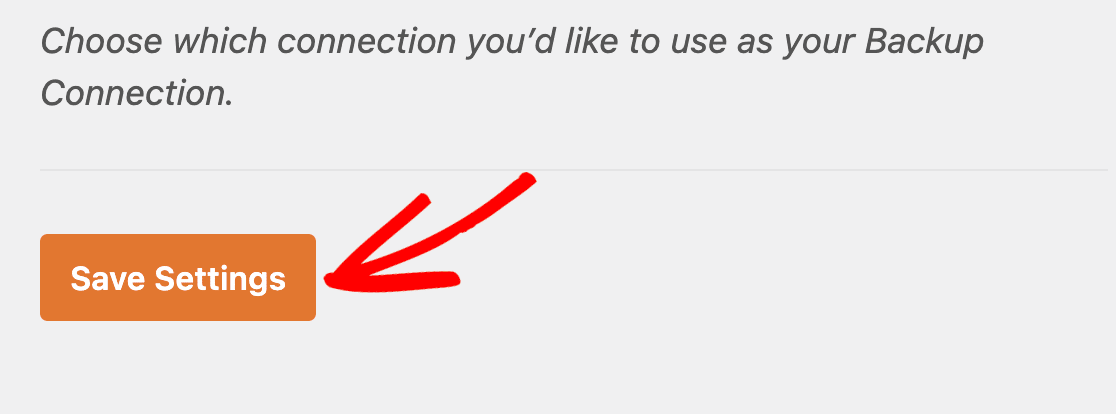
Test de la connexion de sauvegarde
Après avoir configuré des connexions supplémentaires, vous pourrez choisir entre la connexion principale et les autres connexions supplémentaires lors de l'envoi d'un courriel de test.
Nous allons envoyer un courriel test en utilisant la connexion de sauvegarde que nous avons configurée pour nous assurer qu'elle fonctionne correctement.
Pour envoyer un email de test, allez sur WP Mail SMTP " Tools et sélectionnez l'onglet Email Test.
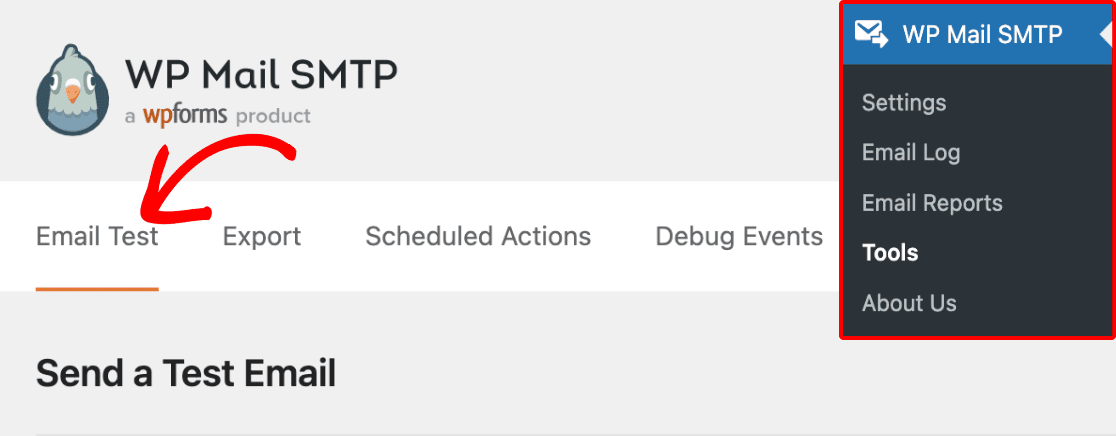
Dans le champ Envoyer à, saisissez une adresse électronique dont vous avez accès à la boîte de réception.
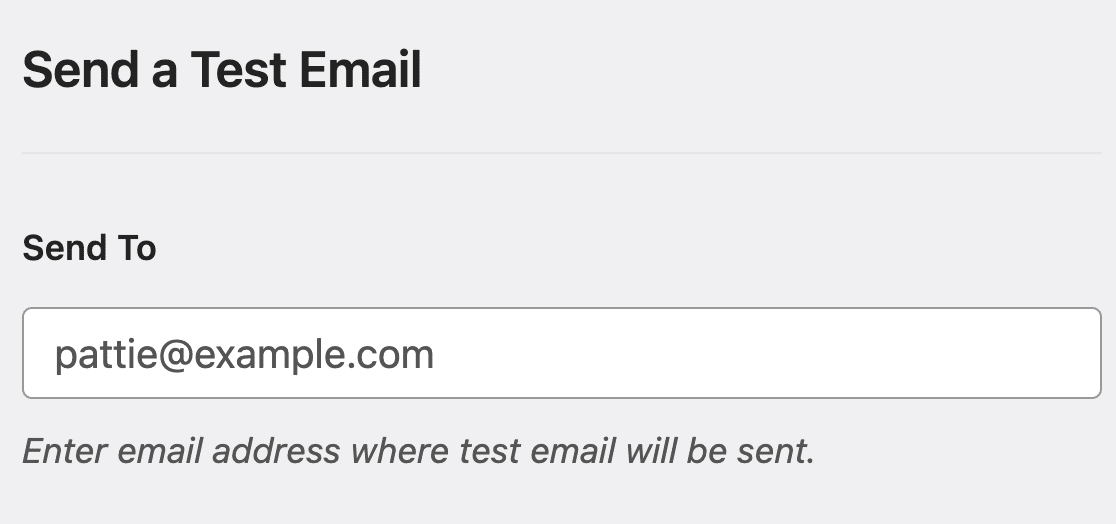
Sous Connexion, vous verrez tous les expéditeurs que vous avez configurés sur votre site web. Allez-y et choisissez l'option que vous avez sélectionnée comme connexion de sauvegarde.

Ensuite, choisissez d'envoyer un courriel en texte brut ou en HTML. À moins que vous ne sachiez que vous n'enverrez que des courriels en texte brut, nous vous recommandons de laisser le paramètre HTML activé.
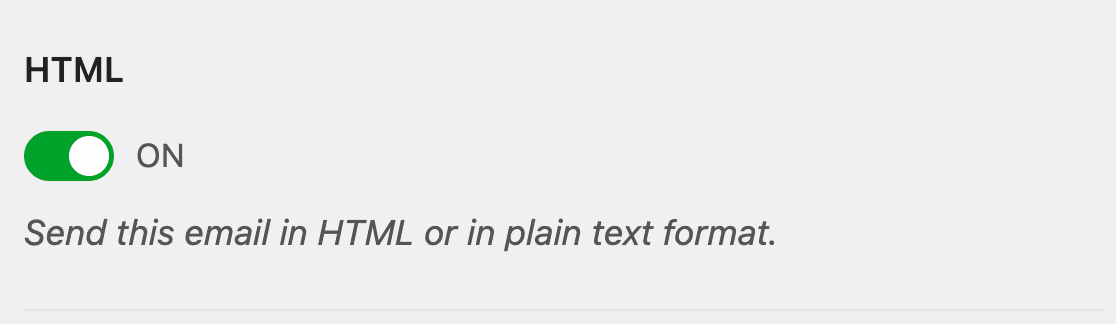
Enfin, cliquez sur Envoyer l'e-mail pour envoyer votre e-mail de test avec la connexion de sauvegarde.
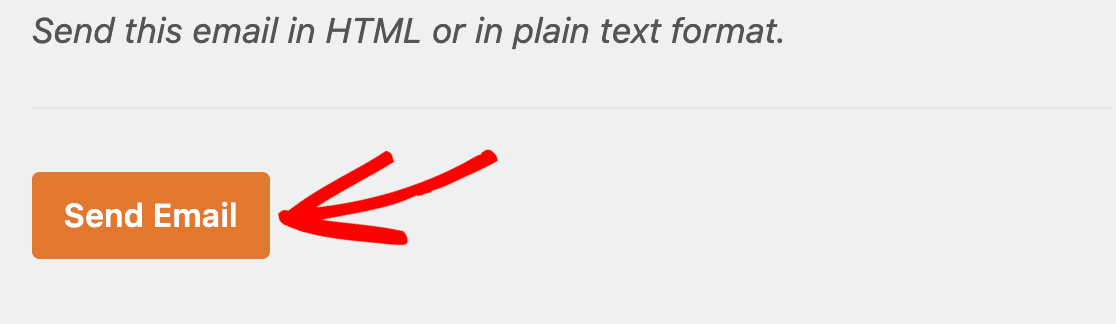
Si l'e-mail de test est délivré avec succès, la connexion de sauvegarde fonctionne.
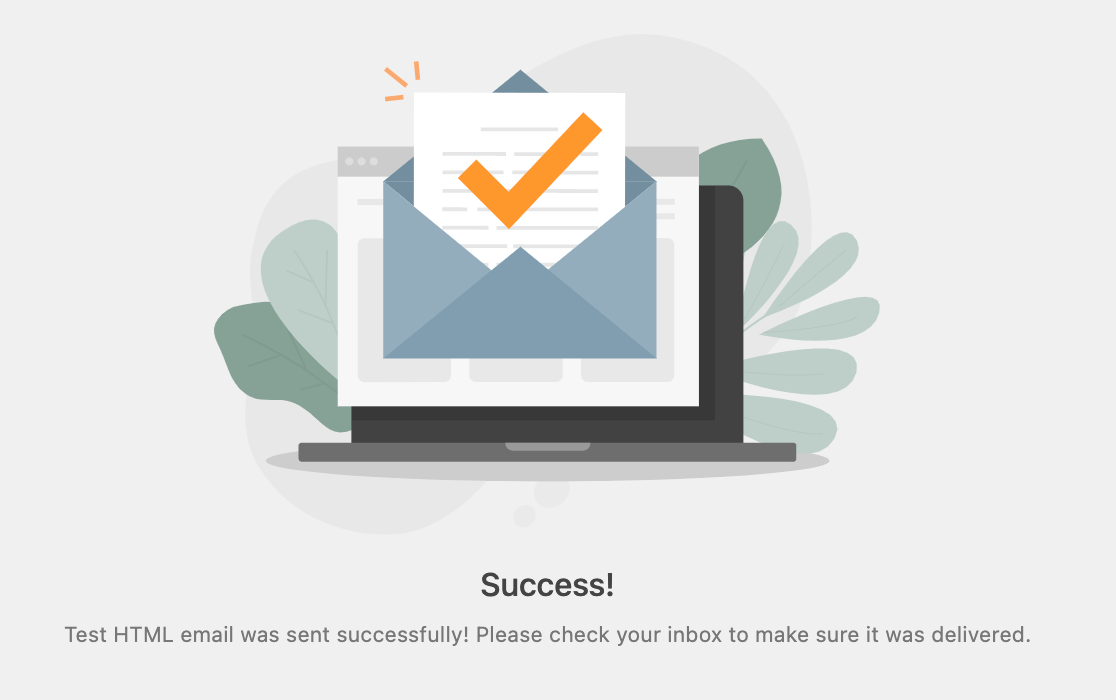
Votre site web utilisera cette option chaque fois que la connexion primaire ne parvient pas à envoyer un courrier électronique.
Voilà, c'est fait ! Vous savez maintenant comment configurer une connexion de sauvegarde dans WP Mail SMTP.
Ensuite, vous souhaitez savoir comment définir les conditions d'utilisation d'un expéditeur particulier sur votre site WordPress ? N'oubliez pas de consulter notre tutoriel pour apprendre comment activer le routage intelligent dans WP Mail SMTP.
